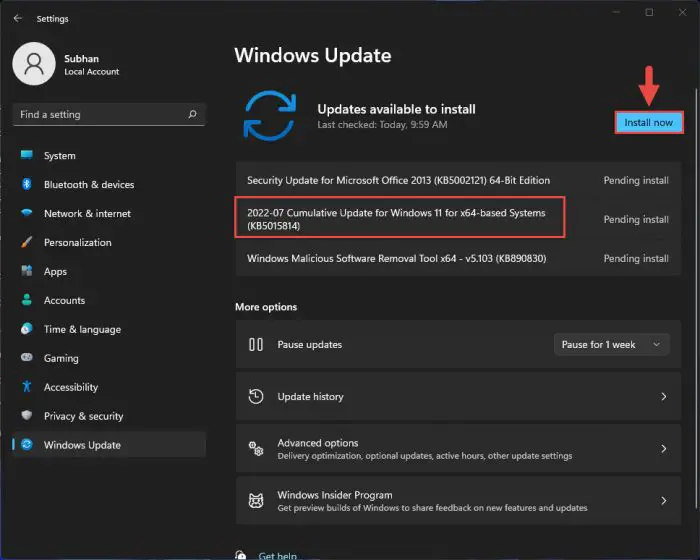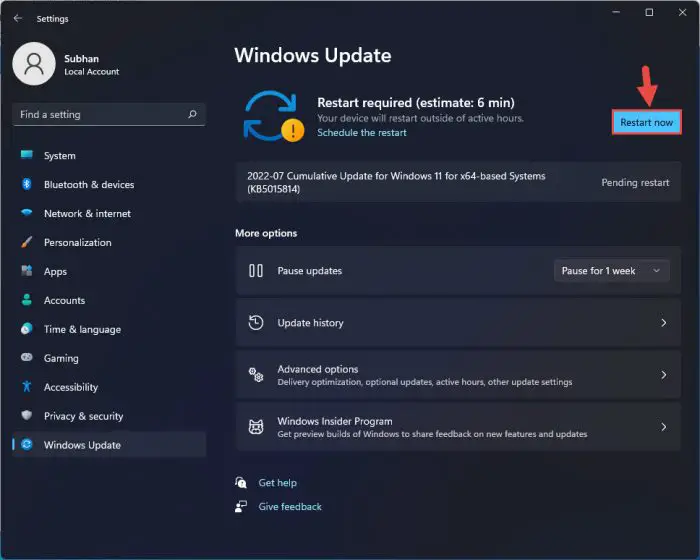周二这个补丁更新的Windows 11操作系统带来搜索了和其他安全改善稳定的通道。KB5015814已经发布,升级操作系统的构建22000.795。
由于这是一个累积更新,它包括所有引入的修正和改进KB5014668早些时候发布的这是一个可选的“D型”另一个更新和改进的影响Windows PowerShell。
,它也有一些已知问题。让我们讨论的改进以及问题之前学会如何安装此更新。
修正和改进
除了一个额外的改进,所有的补丁都包含在可选更新KB5014668是一个KB5015814的一部分。因此,如果您已经安装了以前的更新,只有新的改进将包含在这个航班。
的新改进在这个航班是修复一个问题,重定向PowerShell命令输出日志记录不包含任何内容。日志记录可能包含解密密码如果你打开PowerShell日志。因此,日志记录失去了解密的密码。
此外,用户将会得到搜索了在他们的Windows 11操作系统——这是一个功能,将向您展示最新、热门新闻在你的地区在任务栏上的搜索框。
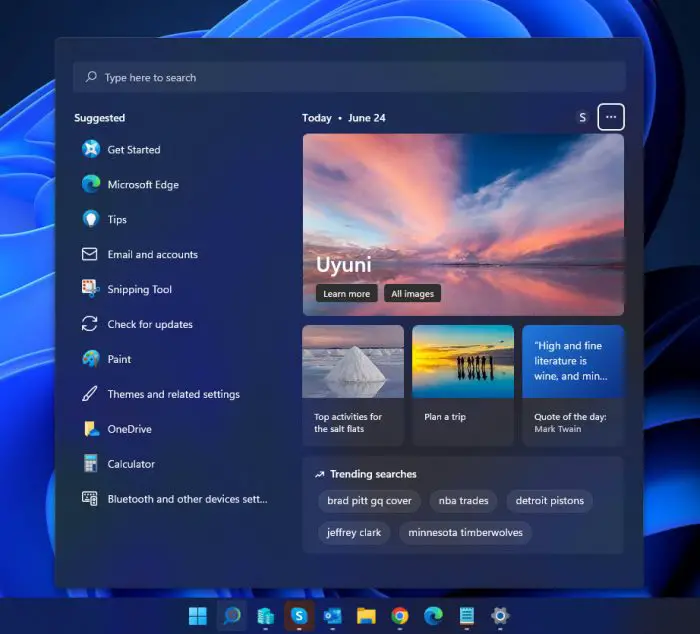
安装KB5015814后,功能是默认启用。你可以禁用它如果你想通过切换滑块在“显示搜索了”(在“更多设置”)在以下路径:
设置应用程序> >隐私和安全> >搜索权限
这些改进,也有一些已知问题的更新。
已知的问题
安装此更新后,一些net Framework 3.5应用程序可能会经历一些问题,或不启动。在这种情况下,微软建议重新安装以下可选特性,这个问题应该得到解决:
- net Framework 3.5
- Windows Communication Foundation
上述问题已经知道Windows 11用户有一段时间了,但是一个新的问题也上升。
微软建议安装此更新后,即模式标签在微软边缘可能会停止响应当一个网站显示一个模态对话框——一个表单或对话框,要求用户反应在继续之前与其他部分的网页或应用程序。如果你是在安装更新的影响问题,微软建议使用已知问题回滚(吉珥)组策略,可以从下面的链接下载:
注意:政策需要安装和配置。
下载并安装KB5015814
你可以安装这个更新11在Windows PC通过Windows更新作为一个独立的安装程序。
Windows更新
执行以下步骤下载并安装在你的Windows 11日KB5015814电脑:
下载并安装Windows 11或检查您的系统是否满足最低硬件要求Windows 11。
导航到以下几点:
设置应用> > Windows更新
在这里,点击检查更新。

检查等待更新 现在,您将看到以下更新:
2022 - 07年累积更新为Windows 11 x64-based系统(KB5015814)
点击现在安装。
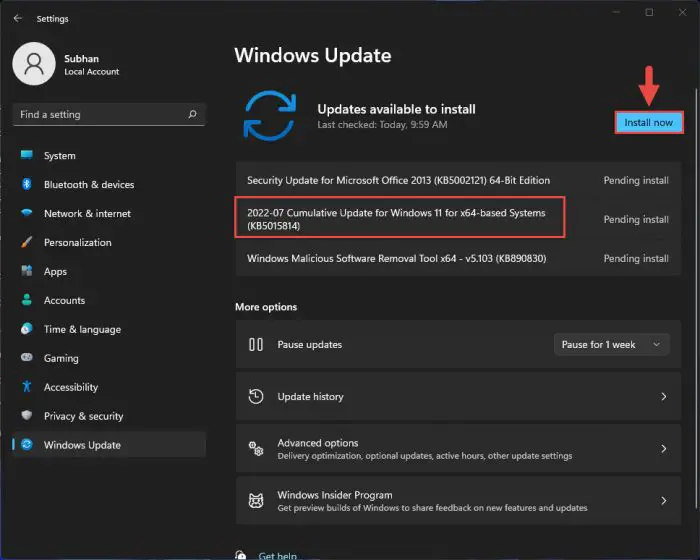
安装更新 一旦安装,点击现在重启重新启动你的电脑,完成安装。
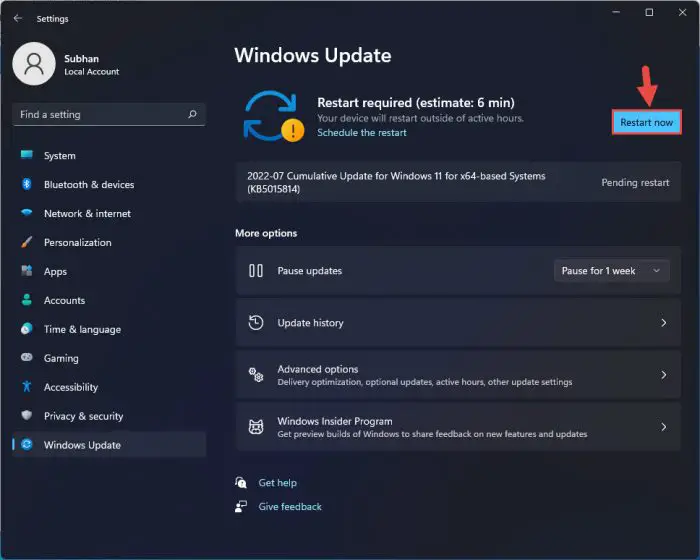
现在重启
在计算机重新启动时,将已经成功安装更新。为了证实这一点,检查更新建设中通过输入数量winver在运行命令框中。
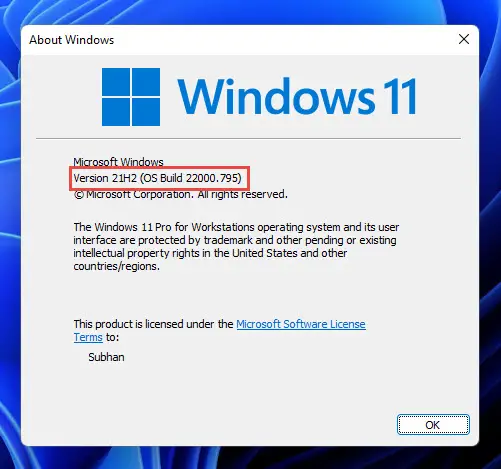
KB5015814离线下载安装程序
KB5015814 MSU离线下载安装程序,点击相应的链接如下:
11下载Windows KB5015814x64-based系统(277.8 MB)
11下载Windows KB5015814基于arm系统(387.8 MB)
要安装更新,只需下载MSU文件并运行窗口会自动安装更新。你也可以提取的CAB文件从密歇根州立大学文件安装它。
下载其他更新相关的任何上述情况,请检查微软目录。
回滚/删除Windows 11累积更新
如果您不希望继续安装更新由于某种原因,你总是可以回滚到之前的构建的操作系统。然而,这只能执行后未来10天内安装新的更新。
回滚后10天,您将需要运用这个技巧。
清理后安装Windows更新
如果你想节省空间安装Windows更新之后,您可以运行下面的命令一个接一个使用管理权限命令提示符:
dism。exe /网络/ Cleanup-Image / AnalyzeComponentStoredism。exe /网络/ Cleanup-Image / StartComponentCleanup